OrcaSlicer : introduction et démarrage
Try JusPrin, the first GenAI 3D printing tool built on OrcaSlicer.
Introduction
La trancheuse Bambu s'intègre parfaitement à la rapidité et à la performance des machines Bambu. Elle offre de nombreuses fonctionnalités, est facile à utiliser et produit des impressions de haute qualité. Cependant, elle n'est pas parfaite et présente quelques défauts.
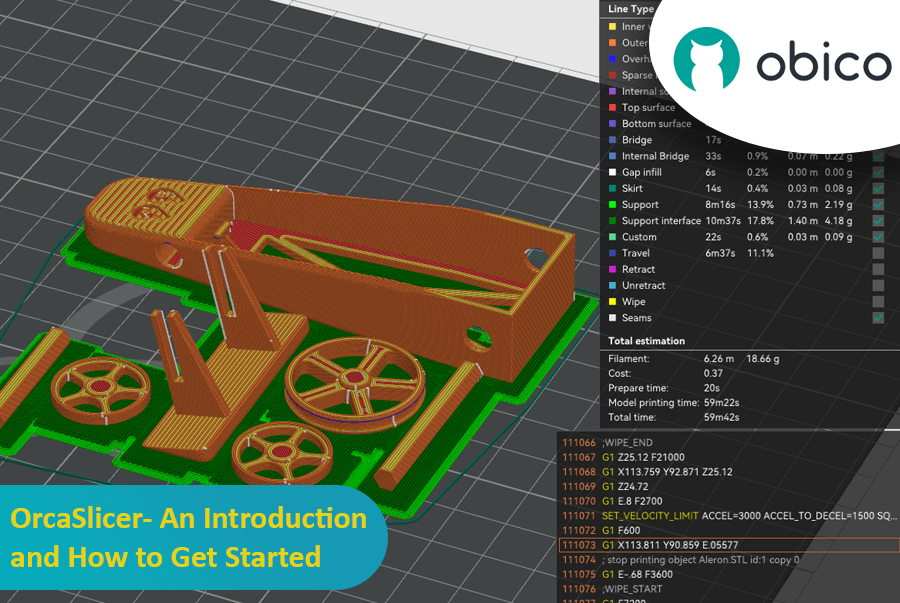
C'est à ce stade qu'Orca Slicer entre en jeu. Il ajoute des fonctionnalités intéressantes à Bambu Studio. Vous disposez de davantage de préréglages d'impression, de paramètres d'impression plus détaillés et de nombreux autres outils avancés qui optimisent l'impression 3D.
Cette page vous présentera Orca Slicer en détail. Ce qu'il est, pourquoi il existe et pourquoi il constitue une alternative intéressante à son origine. Accrochez-vous à vos bateaux, nous allons l'explorer en détail.
Qu'est-ce qu'OrcaSlicer ?
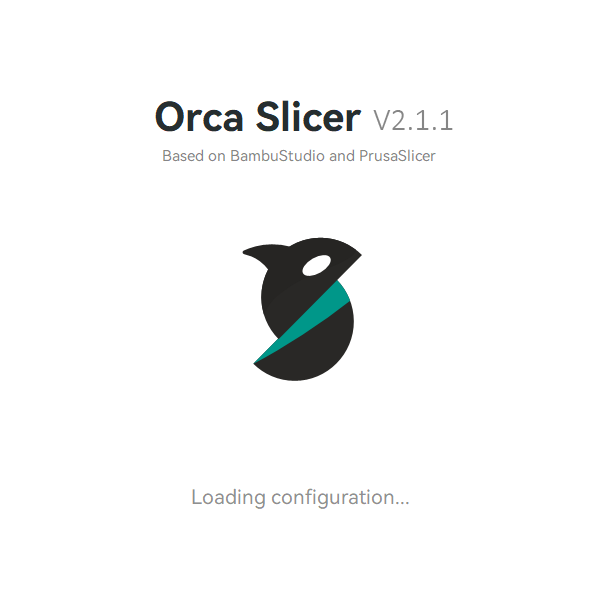
Lorsqu'un programmeur commence à utiliser une imprimante 3D BambuLab, il obtient OrcaSlicer. Constatant que le programme de découpage d'origine ne répond pas à ses attentes, il décide de développer son propre programme de remplacement.
À l'exception du slicer, la quasi-totalité de l'environnement Bambu est plutôt fermée. PrusaSlicer est un fork du programme original SliC3r, et Bambu Studio est un fork de PrusaSlicer. Si Bambu Labs souhaitait utiliser son logiciel de découpage, il devait être open source.
Il était inévitable que quelqu'un crée sa propre version de Bambu Studio un jour ou l'autre. Et pour l'instant, un utilisateur nommé Fièvre molle a créé Orca Slicer, un fork du slicer Bambu Studio. C'est l'un des forks les plus célèbres de Bambu Slicer, et les utilisateurs le plébiscitent.
OrcaSlicer reprend un excellent slicer et l'améliore encore grâce à quelques petites modifications. Au premier abord, Bambu Studio et Orca Slicer ne sembleront pas très différents. Mais une fois que vous aurez commencé à l'utiliser, vous apprécierez les petits ajouts qui contribuent tous à améliorer la qualité de vos impressions 3D.
Pour comparer Orca Slicer à d'autres slicers populaires, tels que PrusaSlicer et Cura, consultez l'analyse détaillée : article Orca Slicer vs PrusaSlicer vs Cura. Cette comparaison vous aidera à comprendre les points forts et les caractéristiques uniques de chaque slicer, vous aidant ainsi à choisir celui qui répond le mieux à vos besoins d'impression 3D.
Un aperçu des fonctionnalités
Jetons un coup d’œil rapide à certaines des caractéristiques uniques d’Orca Slicer, qui l’aident à se démarquer de Bambu Studio.
- Profils d'imprimante supplémentaires
- Profils d'imprimante personnalisés
- Calibrages automatiques pour toutes les imprimantes
- Mode sandwich (intérieur-extérieur-intérieur) : une version améliorée du premier mode Périmètres externes
- Paroi précise
- Option multi-plaques
- Menu d'étalonnage
- Prise en charge native des objets exclus par Klipper
- Prise en charge de Klipper
Comment télécharger et installer Orca Slicer
Orca Slicer est bien documenté et conçu pour être convivial, même pour les nouveaux utilisateurs. Suivez ces étapes pour télécharger et installer rapidement Orca Slicer sur votre machine :
- Visitez la page des versions d'Orca Slicer sur GitHub :
Accédez au Page des versions d'Orca Slicer sur GitHub. La dernière version sera listée en haut.
- Téléchargez le fichier approprié :
Dans la section « Ressources », vous trouverez les fichiers prêts à être téléchargés. Choisissez le fichier correspondant à votre système d'exploitation (Windows, Mac ou Linux).
- Exécutez Orca Slicer :
Si vous utilisez Windows, téléchargez le fichier .exe et exécutez-le pour démarrer Orca Slicer.
C'est tout ce que vous avez à faire pour la configuration initiale. L'étape suivante consiste à configurer le slicer pour votre imprimante 3D.
Configuration d'Orca Slicer
Lors de la première exécution du fichier .exe, un écran d'installation s'affiche pour vous aider à configurer OrcaSlicer. L'installation est simple et ne nécessite que 4 à 5 étapes.
Étape 1 : Définir la région de connexion

Choisissez l'emplacement où vous utiliserez votre imprimante 3D. Votre adresse de connexion et l'emplacement de votre compte ne sont détectés que par les imprimantes 3D BambuLab. Ces informations ne concernent donc que ces machines. Elles doivent provenir du même emplacement.
Étape 2 : Choisir une imprimante 3D

Orca Slicer dispose de nombreux paramètres d'impression 3D préconfigurés. Vous pouvez choisir l'imprimante dans le menu ou configurer une imprimante 3D Klipper ou Marlin selon vos besoins. Nous avons choisi l'imprimante 3D Ender 3 V2 pour nos besoins.
Une amélioration significative récente d'Orca Slicer est la longue liste d'options d'imprimantes 3D disponibles. Il existe désormais des centaines de profils d'imprimantes parmi lesquels choisir, ce qui en fait probablement la liste d'imprimantes la plus robuste et la plus complète de tous les slicers.
Pour des conseils plus détaillés sur la configuration de votre imprimante 3D dans OrcaSlicer, notamment sur l'ajout d'un profil d'imprimante personnalisé, consultez le guide complet sur Comment configurer une imprimante 3D dans Orca Slicer. Ce guide vous guidera pas à pas pour ajouter une nouvelle imprimante, configurer les paramètres de filament et définir les paramètres de découpe afin de vous permettre de démarrer rapidement.
Étape 3 : Sélectionnez les filaments

Orca Slicer vous permet de choisir parmi plusieurs types de filaments. Vous pouvez choisir le matériau compatible avec votre imprimante 3D. Tous les paramètres de température, de diamètre et autres paramètres liés à ces profils sont déjà définis. Cela facilite le découpage des modèles.
Étape 4 : Installer le plug-in réseau Bambu

Grâce au plug-in réseau Bambu, connectez-vous sans fil à votre imprimante 3D. Compatible avec les imprimantes 3D Bambu et Klipper, il simplifie la connexion, où que vous soyez.
Étape 5 : (Facultatif) Connectez-vous à votre compte BambuLab

Si vous possédez une imprimante 3D Bambu, vous pouvez y accéder via l'application Bambu Handy en vous connectant à votre compte BambuLab. Vous bénéficiez ainsi d'un contrôle total sur votre imprimante 3D et pouvez la manipuler depuis d'autres appareils.
Si vous ne possédez pas d'imprimante 3D Bambu, vous pouvez ignorer cette étape. Dans ce cas, le compte ne vous sera pas très utile.
C'est fait. Vous êtes maintenant prêt à utiliser l'Orca Slicer pour lancer votre première impression 3D.
Flux de travail de base
Une fois la configuration de votre imprimante terminée, vous accéderez à l'écran du slicer. Nous vous expliquerons rapidement comment envoyer votre premier modèle 3D à l'imprimante et comment fonctionne le processus.
Étape 1 : Chargez votre modèle

Sur l'écran principal, vous verrez l'option « Nouveau projet ». Créez un nouveau projet. L'écran de découpage s'affichera. En haut de la fenêtre de découpage, vous verrez une barre de menu. Cliquez sur l'icône à l'extrême gauche. La visionneuse de fichiers s'ouvre, vous permettant de charger le modèle dans l'environnement Orca Slicer.
Étape 2 : Sélectionner les paramètres de découpage

À gauche, vous pouvez modifier les paramètres de votre imprimante 3D, son matériau et son mode de découpe. Cliquez sur l'icône Tableau blanc à côté du nom de l'imprimante pour modifier chaque paramètre.
Pour les paramètres de découpe, vous pouvez choisir parmi quatre préréglages différents en fonction de la buse de votre imprimante. Il existe également quatre sections distinctes : Qualité, Résistance, Support et Autres.
Si vous utilisez une configuration d'imprimante déjà configurée, vous pouvez la laisser telle quelle pour le moment. Sinon, ajustez les paramètres en fonction des objectifs de votre travail.
Étape 3 : Découper le modèle

Lorsque vous êtes satisfait de vos choix, cliquez sur le bouton « Découper la plaque » en haut à droite. Selon la complexité de votre modèle et la façon dont vous souhaitez le réaliser, le découpage peut être long. Une fois le découpage terminé, vous pouvez visualiser un aperçu du modèle découpé et vérifier tous les détails de votre impression.
Étape 4 : Exporter le fichier

Si le résultat final vous convient, vous pouvez l'envoyer à votre imprimante 3D. Sélectionnez l'option Exporter le fichier Gcode en cliquant sur la flèche vers le bas à côté de l'option Plaque de découpe.
Insérez la carte SD dans votre ordinateur et enregistrez le fichier directement sur la carte SD. Vous pouvez alors créer le modèle 3D directement depuis la carte SD.
Étape 4.1 : Envoyer le fichier à l’imprimante

Si votre imprimante 3D utilise Octoprint, Klipper ou Obico, vous pouvez envoyer le fichier découpé directement depuis Orca Slicer vers votre imprimante. Vous devrez d'abord configurer les paramètres Wi-Fi de votre imprimante.
Cliquez sur l'icône Wi-Fi à côté du nom de votre imprimante. Choisissez si l'interface de votre imprimante est Octoprint/Klipper ou autre. Saisissez l'adresse IP de l'imprimante et testez-la. Si vous disposez d'une clé API ou d'un mot de passe, saisissez-les également. Cliquez sur OK et fermez la fenêtre.
Vous pouvez désormais envoyer le fichier directement à votre imprimante 3D. Après avoir partagé le fichier 3D découpé, l'imprimante affichera un message indiquant que le processus a fonctionné.
Pour lier Obico à OrcaSlicer, nous avons un guide détaillé disponible pour vous ici : Comment connecter Orca Slicer à Obico
Étape 5 : Imprimer le modèle
Si vous utilisez la méthode de la carte SD, branchez simplement la carte sur votre ordinateur et choisissez le modèle de découpe que vous souhaitez imprimer.
L'option « Appareil » dans la barre de menu supérieure vous permet d'ouvrir la fenêtre de contrôle d'Octoprint et de Klipper. Vous pouvez alors choisir le fichier à imprimer et commencer à créer votre modèle 3D.
C'est fait ! Vous savez maintenant tout ce qu'il faut pour créer votre premier modèle 3D. Si le résultat est conforme à vos attentes, vous pouvez continuer à imprimer avec les paramètres par défaut après avoir ajusté quelques paramètres simples.
Paramètres d'Orca Slicer
Orca Slicer offre bien plus que de simples réglages. Son mode avancé vous offre de nombreuses options de tranchage, vous permettant d'affiner presque chaque étape du processus.
Dans cette section, nous examinerons quelques paramètres importants d'Orca Slicer qui le différencient du slicer standard de Bambu Studio. L'objectif est de découvrir ces paramètres et de les ajuster pour obtenir les meilleurs résultats d'impression.
Avant de commencer, cliquez sur le bouton « Mode avancé » à côté du mot « Processus ». Tous les paramètres s'afficheront, vous permettant de contrôler plus précisément les facteurs de découpage. C'est parti !
Mur précis

Le paramètre « Paroi précise » vous permet d'ajuster précisément l'espace entre les parois intérieures et extérieures de vos modèles. Il a été conçu pour garantir la cohérence et la précision de vos modèles, notamment avec les plastiques comme l'ABS, qui se déforment avec la température.
Ce choix vous permet de modifier le débit d'extrusion lors de l'impression des deux parois. En pratique, cela devrait vous aider à créer des parois plus fines et à obtenir la taille idéale pour votre modèle.
Paramètres de l'espacement des coutures et de l'Orca Slicer

Le joint en Z est un phénomène inévitable en impression 3D FDM. Il résulte de l'extrusion excessive de matière par la buse lors du changement de couche ou du mouvement de rétraction.
La fonction Seam Gap d'OrcaSlicer tente d'arrêter la libération de matière juste avant la fin d'une couche. Cela devrait réduire le risque d'apparition de taches ou de picots à la surface de l'impression et de formation d'une couture en Z.
Le chiffre habituel est de 15 %, ce qui signifie que l'espace représente 15 % du diamètre de la buse, soit 15 % de 0,4 mm. Si vous constatez de grosses taches sur les impressions, augmentez ce chiffre de 5 à 10 %. Si vous constatez un espace entre les couches, réduisez ce chiffre.
De plus, Orca Slicer propose une gamme de paramètres pour gérer plus efficacement les coutures de vos impressions 3D. La visibilité des coutures peut affecter l'apparence générale d'une impression ; il est donc essentiel de comprendre comment les contrôler et les minimiser. Pour des conseils détaillés sur l'ajustement efficace des coutures, consultez le guide Paramètres de couture d'Orca Slicer.
Essuyer sur les boucles

Lorsque le paramètre « Essuyer sur les boucles » est utilisé, la buse est légèrement déplacée vers l'intérieur lors de la fermeture de la boucle de calque. Cette option permet également de masquer les lignes de couture et est activée par défaut dans Orca Slicer. Il est préférable de la laisser activée, sauf si vous constatez une dégradation de la qualité de vos impressions.
Détecter les murs en surplomb

OrcaSlicer détecte les débordements de vos impressions et ce paramètre lui permet de les imprimer à une vitesse différente. Cela réduit le phénomène de bavure et améliore la qualité des débordements.
Vitesse de déplacement de la couche initiale

Dans Bambu Studio, vous n'avez qu'un seul choix de vitesse de déplacement. Dans Orca Slicer, en revanche, vous pouvez définir la vitesse du premier calque.
En ralentissant la vitesse de la première couche, la buse évite de heurter et de casser des pièces indésirables. Cela améliore les chances de réussite de la première couche et s'avère utile pour les travaux d'impression en plusieurs parties. Maintenez la vitesse entre 50 et 70 mm/s, soit 50 % de votre vitesse habituelle.
Réglage de l'accélération et de la secousse

Bambu Studio propose quelques paramètres d'accélération, mais ils sont très basiques. Vous pouvez modifier la vitesse des facteurs de remplissage, de mouvement, de paroi intérieure et de pont avec Orca Slicer. Vous pouvez également modifier les niveaux de saccades de ces facteurs directement dans le slicer.
Grâce à ces options supplémentaires, vous pouvez affiner le déplacement de votre impression pour obtenir les meilleurs résultats. Les valeurs varient selon votre imprimante, mais sachez que vous pouvez les adapter à vos besoins.
Gcode détaillé

Vous trouverez ce paramètre dans OrcaSlicer sous « Autres ». Un Gcode verbeux ajoute simplement un commentaire à chaque ligne de vos commandes Gcode. Cela facilite la compréhension du Gcode et vous aide à comprendre la fonction de chaque mot.
C'est très utile pour comprendre pourquoi une tâche d'impression n'a pas fonctionné ou a échoué, mais ce n'est pas très utile pour les utilisateurs débutants. Vous pouvez ignorer cette étape si vous le souhaitez, et vous ne manquerez pas grand-chose.
Étiqueter les objets

Cet outil est utile pour imprimer avec Klipper et Octoprint. Vous pouvez étiqueter les éléments et donner un nom à chaque modèle sur le plateau de construction. Si l'une de vos impressions échoue, vous pouvez interrompre l'impression du modèle en question grâce à la fonctionnalité Objets d'exclusion Klipper.
C'est un outil pratique, car il permet de sauvegarder les autres modèles et de réduire le gaspillage de temps et de matériaux. Il serait judicieux de le conserver.
Menu et fonctionnalités d'étalonnage d'Orca Slicer

L'un des atouts majeurs d'Orca Slicer est son menu de calibrage complet. Un calibrage précis est essentiel pour obtenir des impressions de qualité optimale, et Orca Slicer propose plusieurs outils intégrés pour vous y aider. Avec Mise à jour V1.4.1, Orca Slicer a introduit un menu de calibrage assez similaire à celui de SuperSlicer, ce qui est devenu un facteur de différenciation majeur. Les modèles de calibrage vous permettent d'affiner vos paramètres d'impression rapidement et facilement, depuis un seul et même endroit.
Du Test de la tour de température au Étalonnage du débit et Étalonnage de l'avance de pression, ces outils permettent des ajustements précis des paramètres de votre imprimante 3D.
Pour un aperçu détaillé de toutes ces fonctionnalités d'étalonnage en un coup d'œil dans un seul article, assurez-vous de consulter le Fonctionnalités d'étalonnage du trancheur Orca.
Et si vous avez besoin de guides plus détaillés pour chaque étalonnage, nous avons ce qu'il vous faut pour :
Test de la tour de température : il s'agit d'une étape cruciale pour déterminer la température d'impression optimale pour votre filament. En imprimant un modèle à différentes températures, vous pouvez facilement identifier celle qui produit les impressions de la meilleure qualité. Orca Slicer simplifie ce processus en ajustant automatiquement la température pendant l'impression. Pour un guide détaillé sur la réalisation de ce test, consultez Test de la tour de température dans Orca Slicer.
Étalonnage du débit :** Il est essentiel de s'assurer que la quantité de filament extrudée est correcte pendant l'impression pour obtenir une forte adhérence des couches et un fini de surface lisse. Avec OrcaSlicer, vous pouvez effectuer plusieurs tests pour affiner vos paramètres de débit. Pour plus d'informations, consultez le lien Étalonnage du débit dans Orca Slicer.
Calibrage de l'avance de pression : Cette fonctionnalité est conçue pour optimiser l'extrusion lors des variations de vitesse d'impression, notamment dans les angles. Un calibrage correct de l'avance de pression permet d'obtenir des angles plus nets et de réduire les problèmes tels que les fils et les gouttes. Pour en savoir plus sur cette fonctionnalité, consultez le lien Étalonnage de l'avance de pression dans Orca Slicer.
Test de tolérance : Pour ceux qui souhaitent obtenir des ajustements précis dans leurs impressions 3D, le test de tolérance d'Orca Slicer est indispensable. Il vous permet de tester la capacité de votre imprimante à reproduire les dimensions avec précision, ce qui est crucial pour les pièces devant s'assembler parfaitement. Il vous aidera à comprendre le jeu à utiliser dans vos conceptions. Pour savoir comment réaliser ce test, consultez Test de tolérance dans OrcaSlicer.
Test de vitesse volumétrique maximale : Orca Slicer propose également un test de vitesse volumétrique maximale pour repousser les limites de votre imprimante. Ce test détermine la vitesse maximale d'extrusion du filament sans sous-extrusion ni autres problèmes de qualité, vous aidant ainsi à optimiser vos vitesses d'impression. Consultez les instructions détaillées dans Test de vitesse volumétrique maximale dans Orca Slicer.
Test d'artefacts fins verticaux (VFA) : Le test de vitesse d'Orca Slicer vous permet de déterminer la vitesse maximale à laquelle votre imprimante peut fonctionner tout en maintenant une qualité d'impression élevée. En testant à différentes vitesses, vous pouvez trouver l'équilibre idéal entre vitesse et précision d'impression. Pour en savoir plus, consultez Test de vitesse dans Orca Slicer (VFA).
Test de rétraction :** La formation de fils et de suintements peut être minimisée en effectuant un test de rétraction. Orca Slicer offre un moyen simple d'ajuster les paramètres de rétraction, garantissant des impressions nettes avec un minimum d'artefacts entre les sections. Pour des instructions détaillées, voir Test de rétraction dans Orca Slicer.
Contrôle de l'imprimante à distance

Un autre point positif d'Orca Slicer est la fonctionnalité de contrôle de l'imprimante, héritée de BambuStudio. La fenêtre de contrôle de l'imprimante vous permet d'accéder à son interface depuis un ordinateur portable ou de bureau. Vous pouvez ainsi la consulter et l'utiliser à distance.
Par exemple, sur notre imprimante 3D Klipper Ender 3, nous avons pu ouvrir l'interface Klipper directement dans la fenêtre d'OrcaSlicer. Elle est identique à celle de notre imprimante, et nous n'avons plus besoin d'ouvrir le navigateur pour l'utiliser.
Une fois votre imprimante 3D Octoprint ou Klipper connectée à Orca Slicer, vous pouvez également utiliser OrcaSlicer pour y accéder. Cet outil simplifie l'utilisation de vos machines. Même les slicers les plus populaires comme PrusaSlicer, Cura et SuperSlicer ne proposent pas cette fonctionnalité.
Pour un guide détaillé sur la configuration et l'utilisation de cette fonctionnalité, consultez le Guide de l'onglet Appareil Orca Slicer. Ce guide vous guidera tout au long du processus d'intégration de Klipper, OctoPrint et Obico dans OrcaSlicer, vous permettant ainsi de gérer vos imprimantes 3D plus efficacement.
Obtenez-en plus avec Obico (Le Détective Spaghetti)

Même si Orca Slicer vous permet de gérer votre imprimante à distance, votre portée est limitée par celle de votre réseau Wi-Fi. Cela signifie que vous ne pouvez utiliser l'imprimante que si elle et votre appareil sont connectés au même réseau. Lorsque vous quittez la maison, la connexion est rompue.
Voici Obico. Avec Obico, vous pouvez utiliser votre imprimante 3D où que vous soyez dans le monde. Depuis un seul logiciel, vous pouvez suivre la progression de votre impression, lancer l'imprimante et enregistrer une vidéo accélérée de vos impressions.
Il existe une fonction appelée « tunneling » qui vous permet de connecter votre interface Klipper ou Octoprint à votre appareil mobile via un flux sécurisé. Vous pouvez ainsi visualiser votre interface Klipper où que vous soyez, depuis votre PC, votre téléphone ou votre tablette. Vous pouvez ainsi utiliser l'imprimante depuis n'importe quel endroit, même hors de chez vous.
Obico est très efficace pour détecter les problèmes et peut être contrôlé à distance. Grâce à l'apprentissage automatique, il détecte efficacement les échecs d'impression et vous en informe immédiatement. Vous pouvez laisser Obico mettre automatiquement l'impression en pause ou l'arrêter vous-même en cas d'échec complet.
La bonne nouvelle est qu'Obico s'est récemment intégré à OrcaSlicer, ce qui signifie que vous pouvez accéder à Obico via la même fenêtre dans votre Orca Slicer et obtenir un contrôle total sur votre imprimante depuis n'importe où, non seulement lorsque vous êtes connecté au même réseau local, cette intégration permet également d'envoyer des fichiers directement depuis Orca Slicer vers votre machine pour démarrer l'impression.
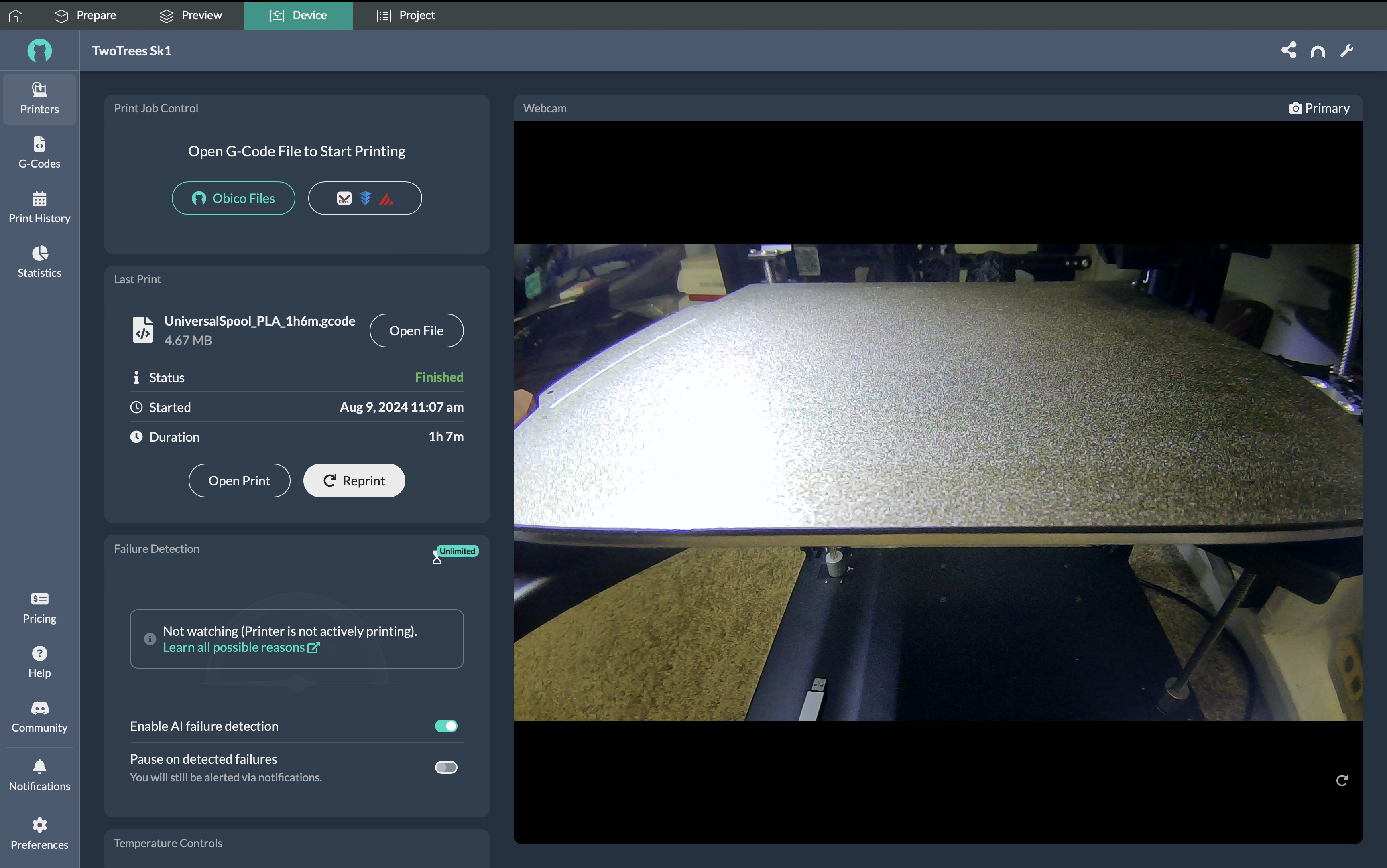
De plus, Obico a lancé un slicer en ligne alimenté par Orca Slicer sous le capot, permettant aux utilisateurs de découper et d'imprimer des fichiers de n'importe où, même depuis un téléphone mobile.
Pour intégrer et connecter facilement Orca Slicer avec Obico, suivez ce guide sur comment connecter OrcaSlicer à Obico.
En résumé, Obico est un assistant à distance pour vos projets d'impression 3D. Il surveille l'imprimante pour vous et s'assure que tout fonctionne correctement. C'est un logiciel très utile qui peut vous faire gagner beaucoup de temps et d'argent.
Il existe également le Groupe Discord Obico, un guichet unique pour toutes vos questions et idées. Obico est présent sur les PlayStore et App Store iOS, et vous pouvez nous aider en nous donnant une étoile sur GitHub.
Liens connexes
Voici quelques ressources utiles pour approfondir votre compréhension d'Orca Slicer et améliorer votre expérience d'impression 3D :
- OrcaSlicer : Caractéristiques d'étalonnage d'imprimante 3D : analyse approfondie
- Test de la tour de température dans Orca Slicer : guide complet
- Étalonnage du débit dans OrcaSlicer : un guide complet
- Étalonnage de l'avance de pression dans Orca Slicer : guide complet
- Test de tolérance dans OrcaSlicer : un guide complet
- Test de vitesse volumétrique maximale dans Orca Slicer : guide complet
- Test de vitesse dans OrcaSlicer (VFA) : guide complet
- Test de rétraction dans Orca Slicer : guide complet
- Comment connecter OrcaSlicer à Obico
- Orca Slicer vs PrusaSlicer vs Cura : Comparaison des slicers les plus populaires
- Comment configurer une imprimante 3D dans OrcaSlicer
- Guide de l'onglet Appareil Orca Slicer
- Paramètres de couture d'OrcaSlicer : mode d'emploi
FAQ
Q : Qu'est-ce qu'OrcaSlicer et pourquoi devrais-je envisager de l'utiliser plutôt que d'autres slicers ?
Réponse : OrcaSlicer est un logiciel de découpage avancé pour imprimantes 3D, développé comme un fork de Bambu Studio, lui-même basé sur PrusaSlicer. Il améliore les fonctionnalités de base de Bambu Studio en ajoutant davantage de préréglages d'impression, des paramètres d'impression détaillés et une gamme d'outils avancés qui optimisent l'expérience d'impression 3D. Contrairement à Bambu Studio, qui présente certaines limitations, OrcaSlicer offre davantage d'options de personnalisation, notamment des profils d'imprimante personnalisés, des étalonnages automatiques et la prise en charge native du firmware Klipper. Ces fonctionnalités en font un choix incontournable pour les utilisateurs recherchant plus de contrôle et de précision dans leur processus d'impression 3D.
Q : Comment télécharger et installer OrcaSlicer ?
Réponse : Pour télécharger OrcaSlicer, vous pouvez consulter le lien Page des versions d'OrcaSlicer sur GitHub ou le lien officiel Site Web d'OrcaSlicer. Après avoir téléchargé la version adaptée à votre système d'exploitation, décompressez le fichier et exécutez le fichier orca-slicer.exe pour installer le logiciel. OrcaSlicer est compatible avec Windows, Mac et Linux.
Q : OrcaSlicer est-il compatible avec mon imprimante 3D ?
Réponse : OrcaSlicer prend en charge une large gamme d'imprimantes 3D, y compris celles utilisant les firmwares Klipper et Marlin. Il est fourni avec des profils préconfigurés pour de nombreuses imprimantes courantes. Si votre imprimante n'est pas répertoriée, vous pouvez facilement créer un profil personnalisé en suivant les étapes décrites dans le guide de configuration de l'imprimante.
Q : Comment configurer mon imprimante 3D dans OrcaSlicer ?
Réponse : Configurer votre imprimante 3D dans OrcaSlicer implique de sélectionner votre modèle d'imprimante, de configurer les paramètres du filament et d'ajuster les paramètres de découpe. Le logiciel propose un assistant de configuration convivial qui vous guide tout au long du processus. Pour des instructions plus détaillées, le guide Comment configurer une imprimante 3D dans OrcaSlicer fournit des instructions complètes, notamment sur l'ajout de profils d'imprimante personnalisés.
Q : Quelles fonctionnalités uniques OrcaSlicer offre-t-il que Bambu Studio ne propose pas ?
Réponse : OrcaSlicer se distingue par plusieurs fonctionnalités uniques, notamment des profils d'imprimante supplémentaires et personnalisés, des étalonnages automatiques pour différentes imprimantes, le mode Sandwich (une version améliorée du mode « Périmètres externes en premier ») et des paramètres de couture avancés pour réduire la visibilité des coutures en Z. Le slicer prend également en charge nativement le firmware Klipper. Ces fonctionnalités offrent aux utilisateurs une plus grande flexibilité et un meilleur contrôle de leur processus d'impression 3D. Pour une présentation détaillée, consultez le guide des fonctionnalités d'étalonnage.
Q : OrcaSlicer peut-il m’aider à gérer et à réduire les coutures en Z dans mes impressions ?
Réponse : Oui, OrcaSlicer propose des outils avancés de gestion des coutures, notamment le paramètre « Écart de couture » et « Essuyer sur les boucles ». Le paramètre « Écart de couture » permet d'éviter l'extrusion de matière excédentaire lors des changements de couche, réduisant ainsi la visibilité des coutures en Z. « Essuyer sur les boucles », activé par défaut, déplace légèrement la buse vers l'intérieur lors de la fermeture de la boucle de couche, ce qui contribue à masquer davantage les coutures. Pour des instructions détaillées, voir le guide des réglages de couture.
Q : Comment effectuer un test de tour de température dans OrcaSlicer et pourquoi est-ce important ?
Réponse : Le test de la tour de température dans OrcaSlicer est essentiel pour déterminer la température d'impression optimale pour votre filament. Le logiciel automatise le processus en ajustant la température à différents niveaux d'une même impression, ce qui vous permet d'observer son impact sur la qualité d'impression. Ce test permet d'obtenir une meilleure adhérence des couches et de réduire les problèmes tels que le filament ou le gauchissement. Pour un guide étape par étape, consultez le Article sur le test de la tour de température.
Q : Comment utiliser la fonction d’étalonnage de l’avance de pression d’OrcaSlicer pour améliorer la qualité d’impression ?
Réponse : La fonction d'étalonnage de l'avance de pression d'OrcaSlicer permet d'optimiser l'extrusion lors des changements de vitesse, notamment dans les angles, ce qui est essentiel pour obtenir des bords plus nets. Un étalonnage correct garantit une extrusion uniforme du filament, même lorsque la vitesse d'impression varie, pour des impressions plus nettes. Pour des instructions détaillées, consultez le Guide d'étalonnage de l'avance de pression.
Q : Puis-je contrôler mon imprimante 3D à distance avec OrcaSlicer et comment la configurer ?
Réponse : Oui, OrcaSlicer permet de contrôler votre imprimante 3D à distance grâce à sa fonction de contrôle d'imprimante, compatible avec Klipper, Octoprint et Obico. Pour la configurer, connectez votre imprimante à OrcaSlicer via vos paramètres réseau. Une fois la configuration terminée, vous pouvez gérer et surveiller vos impressions à distance. Pour plus d'informations sur la configuration du contrôle à distance, consultez le Guide de l'onglet Appareil.
Q : Comment effectuer un étalonnage du débit dans OrcaSlicer et pourquoi est-ce important ?
Réponse : L'étalonnage du débit est essentiel pour garantir que votre imprimante extrude la bonne quantité de filament pendant l'impression, ce qui affecte l'adhérence des couches et la finition de surface. OrcaSlicer vous permet d'effectuer plusieurs tests pour affiner vos paramètres et obtenir une qualité d'impression optimale. Un étalonnage précis du débit permet d'éviter des problèmes tels que la sous-extrusion, susceptible de fragiliser les impressions, ou la surextrusion, susceptible de provoquer des taches et des fils. Pour un guide complet, consultez le Article sur l'étalonnage du débit.
Q : Comment puis-je effectuer un test de tolérance dans OrcaSlicer pour garantir des ajustements précis dans mes impressions ?
Réponse : Le test de tolérance d'OrcaSlicer est conçu pour évaluer la capacité de votre imprimante à produire des pièces aux dimensions précises. Ceci est particulièrement important pour les impressions nécessitant un ajustement précis, comme les pièces mécaniques. Ce test vous aide à comprendre le jeu nécessaire à vos conceptions pour un ajustement optimal. Des instructions détaillées pour réaliser un test de tolérance sont disponibles dans le Guide de test de tolérance.
Q : Qu'est-ce que le test de vitesse dans OrcaSlicer et comment aide-t-il à optimiser mon processus d'impression ?
Réponse : Le test de vitesse d'OrcaSlicer vous permet de déterminer la vitesse maximale à laquelle votre imprimante peut fonctionner tout en maintenant une qualité d'impression élevée. En testant différentes vitesses, vous pouvez trouver l'équilibre idéal entre vitesse et précision, optimisant ainsi votre processus d'impression pour une production plus rapide sans compromettre la qualité. Pour une explication et des instructions détaillées, consultez le Guide de test de vitesse.
Q : Comment effectuer un test de rétraction dans OrcaSlicer pour minimiser l'enfilage ?
Réponse : Le test de rétraction d'OrcaSlicer vous permet d'affiner les paramètres de rétraction afin de minimiser les fils et les écoulements entre les sections d'impression. Ajuster ces paramètres est essentiel pour obtenir des impressions nettes, en particulier avec des matériaux sujets aux fils. OrcaSlicer propose une méthode simple pour ajuster les paramètres de rétraction et constater immédiatement les résultats. Pour des instructions détaillées, consultez le Guide de test de rétraction.
Q : Comment OrcaSlicer s'intègre-t-il à Obico pour la gestion de l'impression 3D à distance ?
Réponse : OrcaSlicer s'intègre parfaitement à Obico (anciennement The Spaghetti Detective) pour une gestion optimisée de l'impression 3D à distance. Cette intégration vous permet de contrôler et de surveiller votre imprimante où que vous soyez, au-delà des limites de votre réseau Wi-Fi local. Obico offre également des fonctionnalités avancées comme la détection des échecs d'impression par IA et l'accès à distance à votre interface Klipper ou Octoprint. Vous pouvez gérer votre imprimante, suivre la progression de l'impression et même la suspendre ou l'arrêter en cas d'échec. Pour les instructions de configuration, consultez le guide sur la connexion d'OrcaSlicer à Obico.
Réflexions finales
OrcaSlicer est sans conteste une amélioration notable par rapport à Bambu Studio. Cela ne signifie pas que Bambu Slicer n'est pas excellent ; il lui manque juste quelques outils utiles. Orca Slicer est idéal pour imprimer si vous aimez jouer avec votre imprimante et souhaitez un contrôle total du processus. Si vous préférez la simplicité, Bambu Studio est un meilleur choix. Si vous avez déjà utilisé OrcaSlicer, n'hésitez pas à nous dire ce que vous en pensez et comment il a fonctionné pour vous. En attendant, vous pouvez tester notre programme Obico et nous faire part de vos expériences d'impression 3D à distance dans les commentaires.
Also available in: Deutsch | English | Español | Italiano | Nederlands | Polski | Português | Русский
